Како преузети и инсталирати нове фонтове у оперативном систему Виндовс 10
Виндовс 10 долази са пуно фонтоваунапријед инсталирано. Међутим, постојаће времена, на пример када нешто дизајнирате или вам је потребан одређени фонт за преглед одређеног документа, где морате инсталирати додатне фонтове. Срећом, Виндовс 10 олакшава инсталацију фонтова. У ствари, постоји више начина да се то уради. Без додатног признања, дозволите ми да вам покажем како преузети и инсталирати нове фонтове у Виндовс 10.
Инсталирајте Фонтове из Мицрософт Сторе-а
Мицрософт Сторе има наменску страницу на којој се налазитеможете да преузмете и инсталирате нове фонтове у оперативном систему Виндовс 10. Једна од најбољих ствари у продавници је та што, као и код уобичајених апликација, можете инсталирати било који фонт који желите и који је доступан у продавници са само једним кликом.
1. Прво отворите Мицрософт Сторе тако што ћете је потражити у стартном менију. Такође можете да кликнете на икону Мицрософт продавнице на траци задатака.
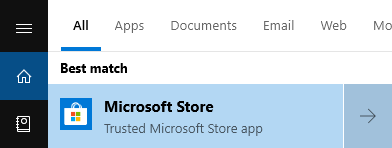
2. Након што је продавница отворена, потражите „фонтове“ у траци за претрагу и кликните на опцију „Фонтови“. Ова радња отвориће страницу Фонтови у апликацији Сторе.

3. На страници фонтова пронађите фонт који желите инсталирати и кликните на њу. У мом случају желим да инсталирам фонт Ариал Нова. Дакле, кликнуо сам на њега.
4. Сада кликните на дугме "Гет".

5. Чим кликнете на дугме, Сторе продавница ће добити потребне лиценце, преузети и инсталирати циљни фонт.

6. Једном када се инсталира, видећете обавештење да вам говори исто.
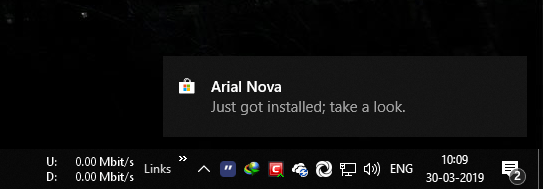
7. Да бисте проверили, кликните на дугме Манаге на страници продавнице и бићете преусмерени на страницу Фонтс у апликацији Сеттингс. Овде потражите фонт помоћу траке за претрагу и требали бисте видети ново инсталирани фонт.

Превуци и испусти
У новијим верзијама оперативног система Виндовс 10, тј.е в1903 или новији, једноставно можете превући и испустити фонтове у апликацији за подешавања да бисте их инсталирали. Да бисте на овај начин инсталирали фонтове, следите доле наведене кораке и требали бисте бити добри.
Белешка: Пре него што било шта урадите, проверите да јестевећ је преузео фонт који желите да инсталирате. Можете бесплатно преузети различите фонтове са веб локације Гоогле Фонтови. Такође би требало да користите Виндовс 10 верзије 1903 или новије верзије.
1. Ако сте преузели фонтове са интернета у зип датотеци, затим их извадите у мапу на радној површини. У мом случају преузео сам фонт Фира Санс са веб локације Гоогле Фонтс.

2. Сада притисните Победити + Ја да бисте отворили апликацију Подешавања. У апликацији Подешавања идите на страницу „Персонализација -> Фонтови“. На десној табли ћете видети посебан одељак где можете да превучете и испустите фонтове.
3. Дакле, одаберите све фонтове које желите да инсталирате и једноставно их превуците и испустите у то посебно подручје. Ова радња ће аутоматски увести и инсталирати циљне фонтове.

4. Да бисте проверили, потражите фонт помоћу траке за претрагу и требали бисте видети фонт (ове) на листи.

Инсталирајте нове фонтове у Виндовс 10 путем Филе Екплорер-а
Такође можете инсталирати фонтове у Виндовс 10 преко старомодног начина. тј. користећи контекстни мени истраживача датотека.
1. Прво преузмите фонтове које желите да инсталирате и ставите их у једну фасциклу. На пример, преузео сам Соурце Санс Про из Гоогле фонтова и извадио у мапу.
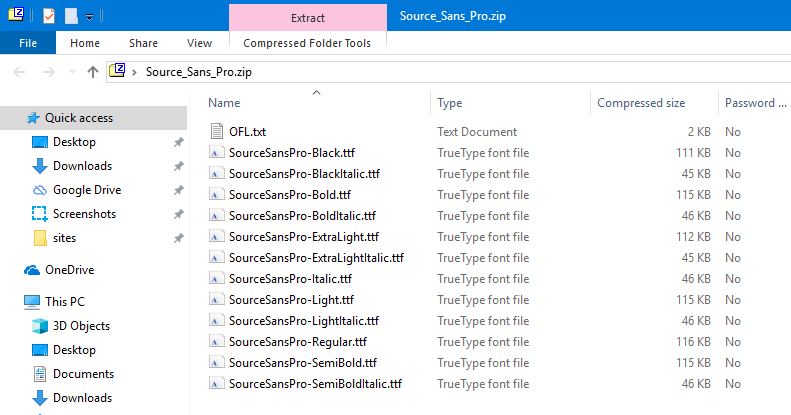
2. Сада одаберите све фонтове у мапи, кликните десним тастером миша на њу и изаберите „Инсталирај“ или „Инсталирај за све кориснике“.
Белешка: Ако одаберете "Инсталл", фонт ће битиинсталиран само за ваш кориснички налог. Са друге стране, као што име каже, опција „Инсталирај за све кориснике“ ће инсталирати циљни фонт за све кориснике на вашем систему.

3. Чим одаберете одговарајућу опцију, Виндовс ће инсталирати фонтове.
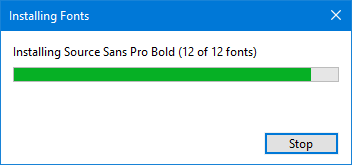
4. Да бисте проверили инсталацију фонта, идите на страницу Фонтс у апликацији Сеттингс и потражите фонт који сте управо инсталирали.

То је све. Инсталација фонтова у Виндовс 10 једноставно је.
Ако вам се свиђа овај чланак, можда ће вам се свидети и остали чланци о прилагођавању попут начина за промену величине фонта у Виндовсу 10 и како да трака задатака постане потпуно транспарентна. Провери их.